Excel: como usar vlookup para retornar o valor máximo
Você pode usar a seguinte sintaxe no Excel com as funções MAX e VLOOKUP para encontrar o valor máximo em um intervalo e retornar um valor correspondente:
=VLOOKUP(MAX( A2:A11 ), A2:B11 , 2, FALSE)
Esta fórmula específica usa MAX para encontrar o valor máximo no intervalo A2:A11 e, em seguida, usa VLOOKUP para encontrar o valor no intervalo B2:B11 que corresponde a esse valor máximo.
O exemplo a seguir mostra como usar esta fórmula na prática.
Exemplo: Como usar VLOOKUP com MAX no Excel
Suponha que temos o seguinte conjunto de dados contendo informações sobre os pontos marcados por vários jogadores de basquete:
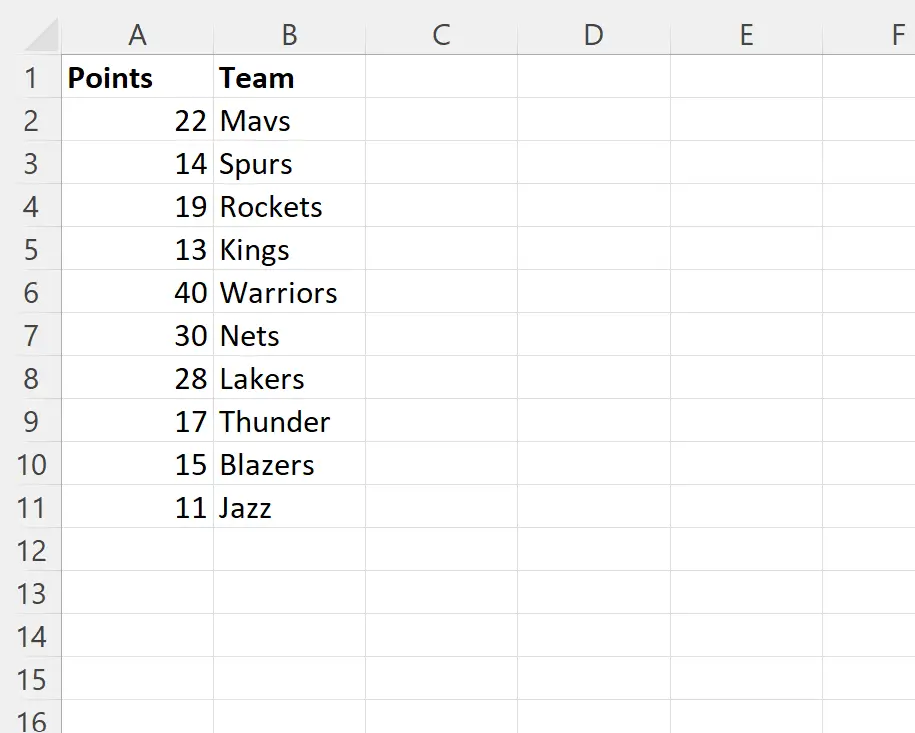
Suponha que queiramos encontrar o valor máximo na coluna de pontos e retornar o nome da equipe correspondente.
Para fazer isso, podemos digitar a seguinte fórmula na célula D2 :
=VLOOKUP(MAX( A2:A11 ), A2:B11 , 2, FALSE)
A captura de tela a seguir mostra como usar esta fórmula na prática:
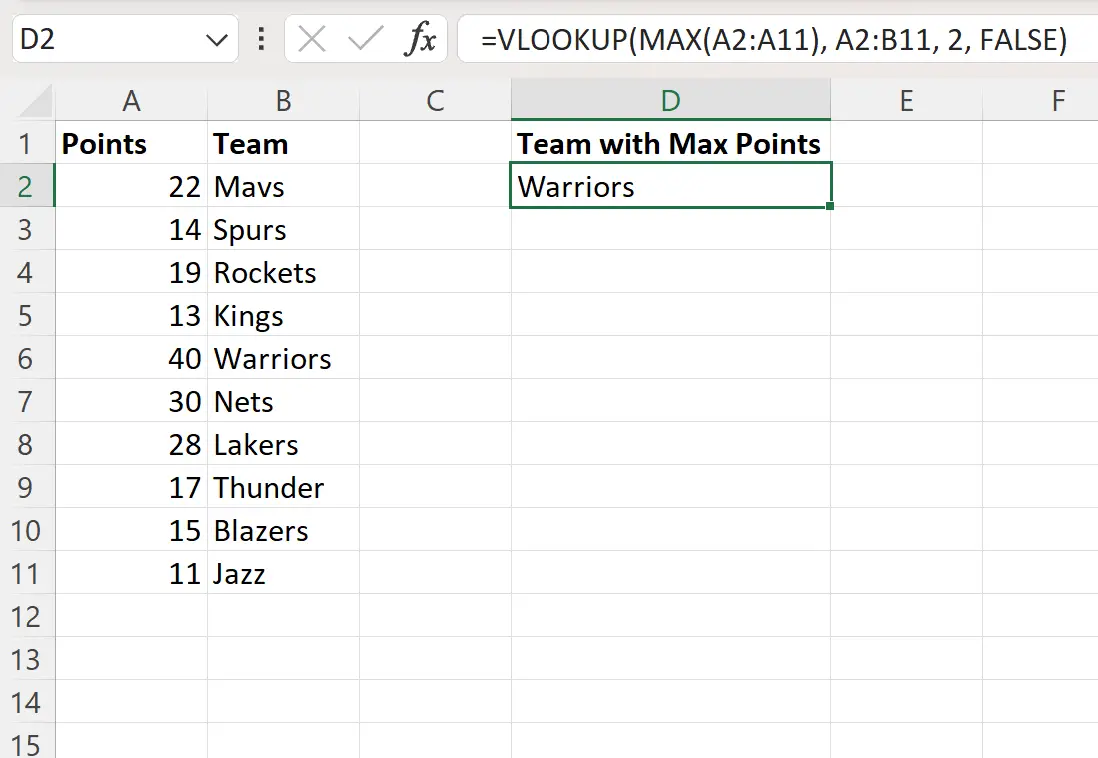
Esta fórmula usa a função MAX para encontrar o valor máximo de 40 na coluna de pontos.
A seguir, a fórmula usa a função VLOOKUP para retornar o nome do time Warriors , que é o time que corresponde ao valor máximo na coluna de pontos.
Bônus: Encontre o valor máximo associado a um valor de pesquisa
Se você quiser encontrar o valor máximo associado a um valor de pesquisa específico, poderá usar a função MAXIFS .
Por exemplo, você pode usar a seguinte fórmula para encontrar o valor máximo associado à equipe “Guerreiros”:
=MAXIFS( B2:B9 , A2:A9 , "Warriors")
A captura de tela a seguir mostra como usar esta fórmula na prática:
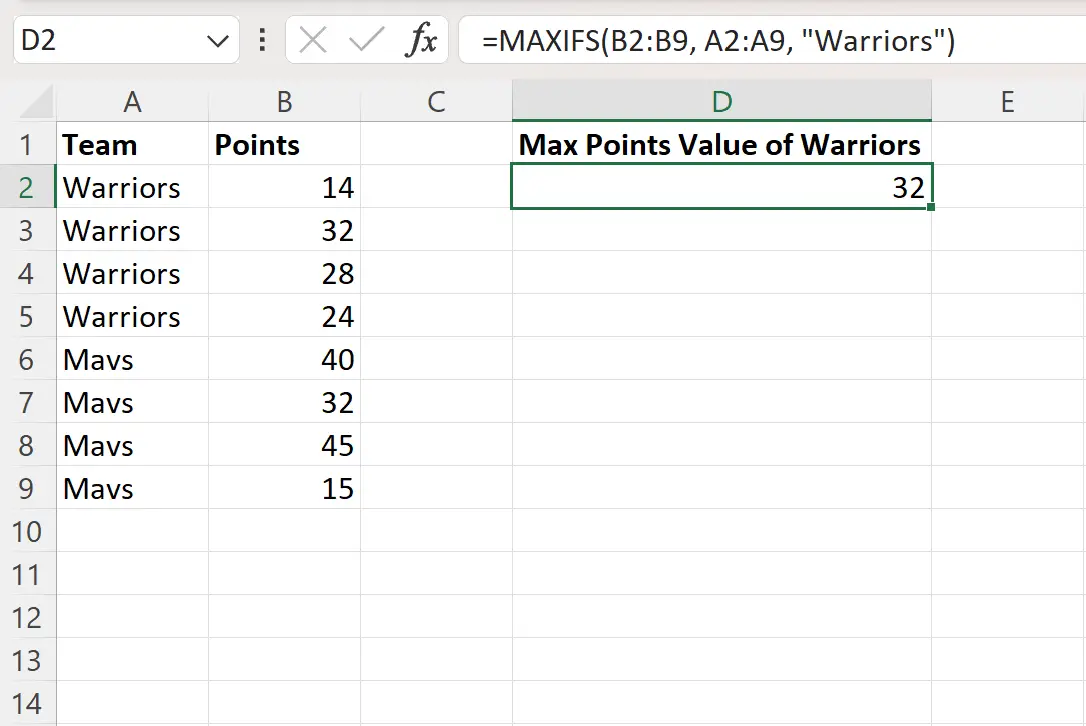
A fórmula retorna um valor de 32 , que é o valor máximo associado a “Guerreiros” neste conjunto de dados.
Recursos adicionais
Os tutoriais a seguir explicam como realizar outras tarefas comuns no Excel:
Excel: Como fazer um VLOOKUP com dois valores de pesquisa
Excel: como usar VLOOKUP para retornar múltiplas colunas
Excel: como usar VLOOKUP para retornar todas as correspondências